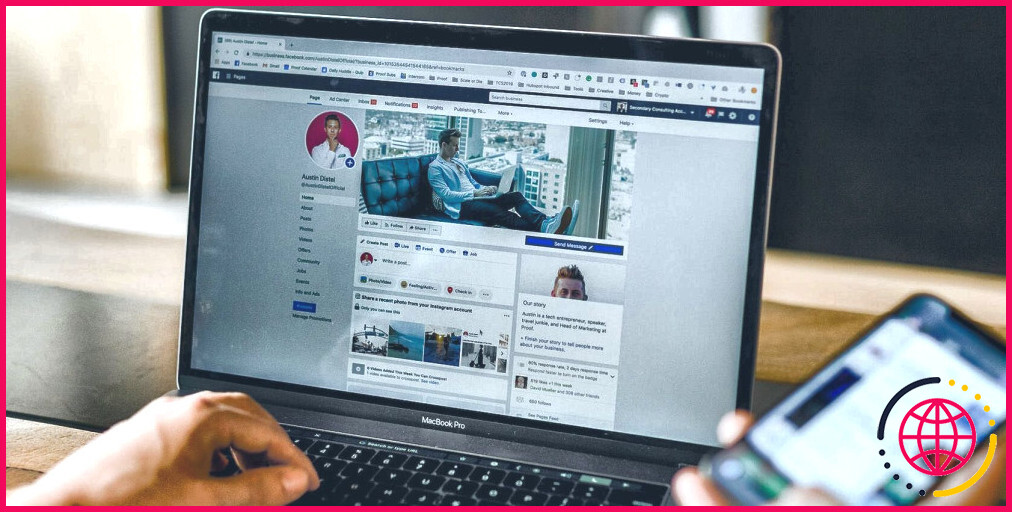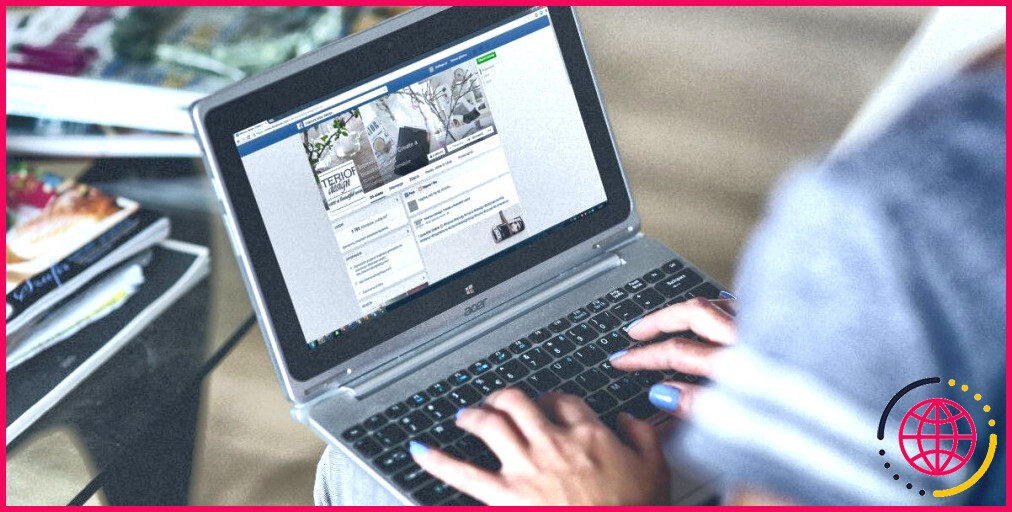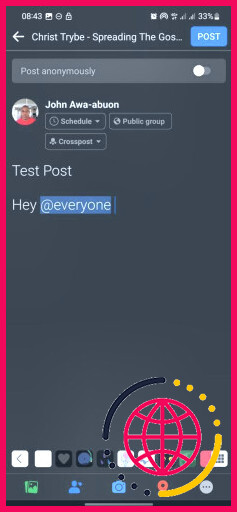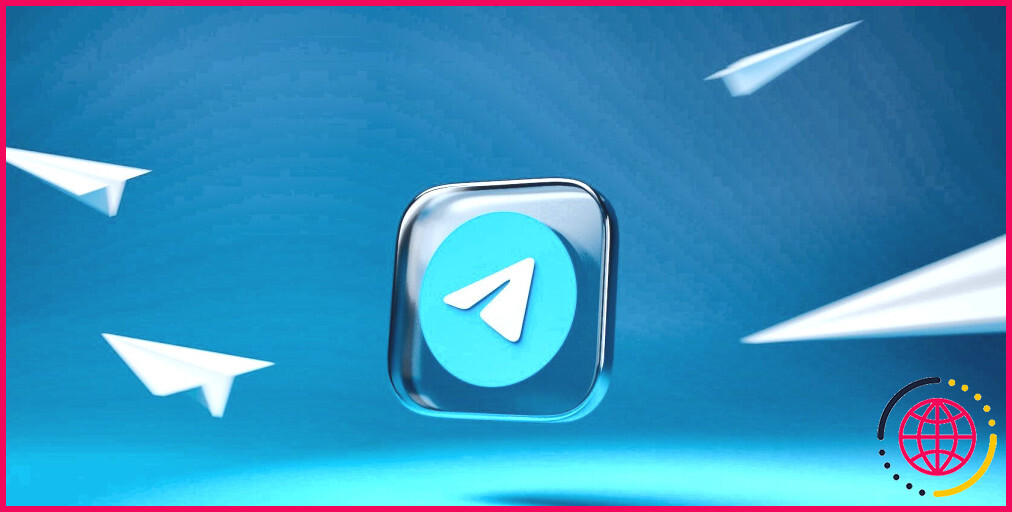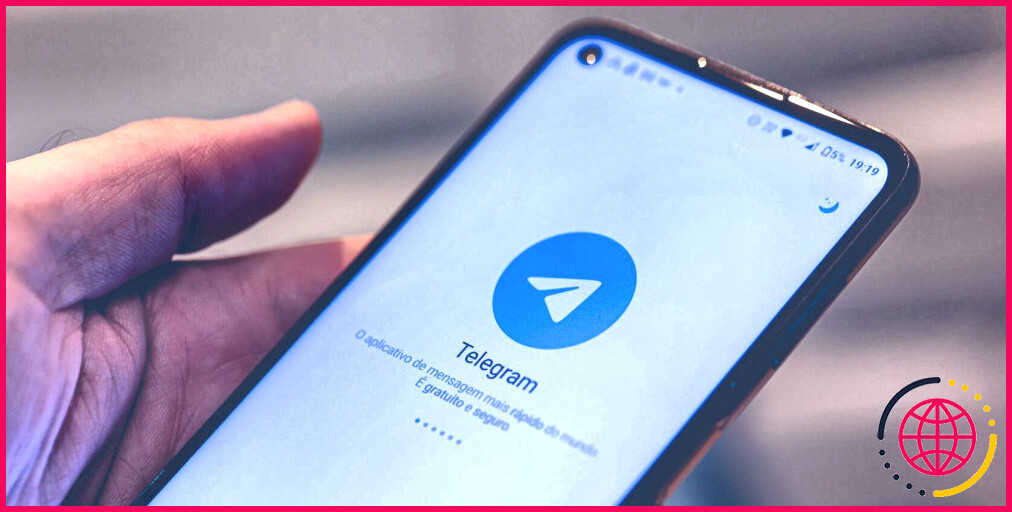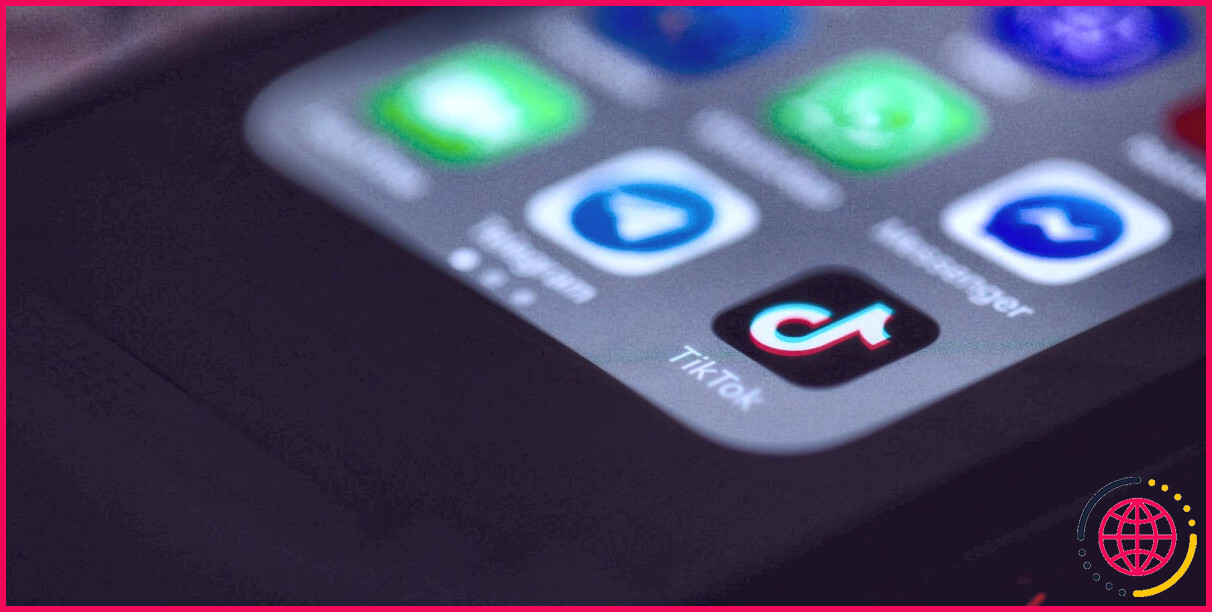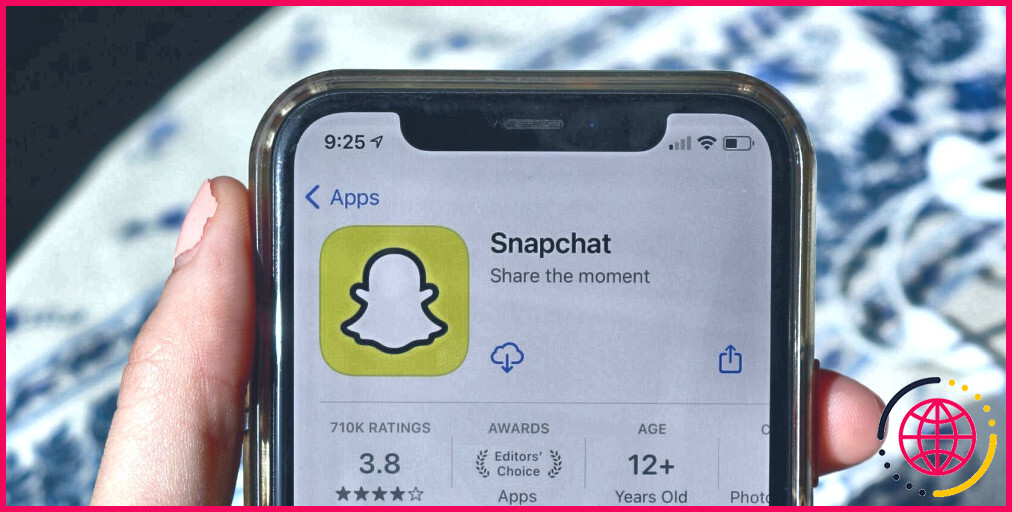Comment mentionner tous les membres d’un groupe dans une publication Facebook ?
Votre groupe Facebook s’est agrandi, mais vous devez encore faire en sorte que les participants voient vraiment les nouveaux messages. Un moyen fantastique d’attirer encore plus d’attention sur vos articles est de marquer les participants dans ces derniers.
Marquer ou mentionner chaque participant de manière indépendante peut être pénible, voire carrément impossible. La bonne nouvelle, c’est que Facebook propose une solution très simple. Vous pouvez désormais marquer chacun des membres de votre équipe dans un article de blog.et en plus, cela ne prend que quelques étapes.
Comment fonctionne la fonction de mention de groupe de Facebook ?
Avant d’étudier les étapes, voyons comment fonctionne la fonction de mention de groupe. Auparavant, si vous vouliez signaler un membre de l’équipe dans un article, vous deviez taper le nom de l’utilisateur. Cela pouvait être laborieux ainsi que long, en particulier dans les grands groupes comptant des centaines de membres.
La fonction de mention de groupe vous permet de mentionner rapidement tous les membres de votre groupe Facebook en un seul clic. Cela implique que chaque participant reçoit une notification de la publication, et peut également participer à la conversation s’il le souhaite.
Comment marquer tous les membres de votre groupe dans une publication Facebook.
Si vous voulez marquer tous les participants de votre équipe dans une publication, voici exactement comment faire :
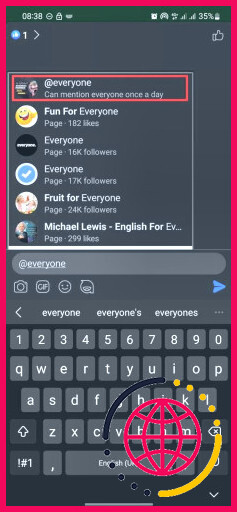
- Créez une publication de groupe, comme vous le feriez généralement.
- Tapez le @ et cliquez sur @tous directement dans le billet de blog ou dans une toute nouvelle remarque après la publication.
- Tous les membres de l’équipe seront informés de la référence.
C’est tout. Cette technique de base garantit que tous les membres de votre équipe sont au courant des nouveaux articles ou des mises à jour, et leur permet de s’y engager comme ils le souhaitent. Vous ne devez pas l’utiliser pour renforcer la participation à un groupe Facebook, mais plutôt conserver cette forme de déclaration pour les avis essentiels. Facebook limite l’utilisation de la balise @everyone à une fréquence quotidienne, ce qui vous évitera de spammer votre équipe avec des alertes.
Utiliser la balise @everyone de manière responsable
La fonction de mention d’équipe est un outil cool, cependant doit être conservée ainsi que de manière responsable. Trop d’alertes peuvent déconcerter les participants ainsi que conduire à l’irritabilité ou les créer à quitter l’équipe entièrement.
Utilisée correctement, la fonction de référence de groupe peut aider à maintenir votre groupe impliqué et également informé. Assurez-vous simplement d’utiliser la fonction de mention de groupe uniquement lorsque cela est nécessaire et soyez également prévenant envers vos participants.
Abonnez-vous à notre newsletter
Pourquoi je ne peux pas utiliser @everyone sur un groupe Facebook ?
Pourquoi ne puis-je pas marquer tout le monde sur Facebook avec l’@everyone ? Comme la fonctionnalité @everyone est nouvelle, elle est encore en cours de test par Facebook. Au moment de la rédaction de ce blog, tous les groupes n’ont pas accès à la balise @everyone. En plus de cela, toutes les personnes n’ont pas accès à la balise @everyone.
Comment mentionner tous les membres du groupe dans un commentaire ?
Vous pouvez également écrire @everyone pour mentionner tout le monde dans la discussion de groupe, ou @here pour mentionner tous ceux qui ont été récemment actifs dans la discussion.
Qui peut utiliser @everyone sur Facebook ?
Facebook a maintenant la capacité de marquer ou d’alerter tout le monde dans un groupe Facebook et l’utilisation de cette fonction agace beaucoup de membres du groupe. Cette fonction est en train d’être déployée pour les administrateurs de groupes Facebook. Ils peuvent taper l’esperluette @ et ensuite cliquer sur « everyone », marquant ou alertant ainsi chaque personne du groupe !